ЗАДАНИЕ 1
Поисковые системы. Пример поиска информации на государственных образовательных порталах.
Цель: познакомить учащихся с поисковыми системами и правилами формирования запроса в поисковой службе.
Практическая часть:
1. Узнайте, какая поисковая система является наиболее популярной (воспользуйтесь поисковой системой).
2. Найдите официальный сайт вашей любимой музыкальной группы или исполнителя.
3. Найдите сайт, посвященный компьютерной технике и комплектующим.
4. Узнайте, сколько в среднем весит слон.
5. Найдите серверы, на которых можно получить бесплатный e-mail и хостинг (место для размещения собственной Web-страницы).
6. Найдите официальный сайт нашего учебного заведения. Узнайте мероприятия, которые планируются в учебном заведении.
7. Выпишите электронные адреса шести государственных образовательных порталов и дайте им краткую характеристику.
8. Используя переводчик, переведите слова: Информатика Клавиатура Программист Монитор Команда Винчестер Сеть Ссылка Оператор на английский и французский язык.
ЗАДАНИЕ 2
Операционная система. Графический интерфейс пользователя.
Цель:Получить навыки работы в средеWindows, изучить пользовательский интерфейс Windows, освоить приёмы работы с «мышью».
Ход работы:
Теоретическая часть
Интерфейс Windows рассчитан на использование мыши, хотя теоретически все операции можно выполнить и с помощью клавиатуры. В частности, мышь позволяет легко выбирать объекты на экране и перемещать их.
Щелчок левой кнопкой мыши означает, что указатель мыши устанавливается в требуемую позицию экрана, затем производится однократное нажатие левой кнопки манипулятора. Используется для указания объекта на экране. Двойной щелчок выполняется аналогично, но левая кнопка нажимается дважды с интервалом около 0,5 с. Используется для вызова программ, просмотра или редактирования объекта.
Щелчок правой кнопкой мыши используется для вызова контекстного меню, содержащего наиболее употребительные команды, применимые к указанному объекту.
Примечание. В момент выполнения щелчка (двойного щелчка) мышь должна быть неподвижна.
Транспортировка объекта (окна, пиктограммы, рисунка и т. п.) производится путем перемещения мыши при нажатой кнопке (обычно левой). Эта же процедура используется и для изменения размера объекта. Операция заканчивается при отпускании нажатой кнопки мыши.
Выделение фрагмента текста для выполнения с ним тех или иных действий осуществляется аналогичным образом.
Практическая часть:
1. Включить компьютер в соответствии с правилами
2. Запустить программу Блокнот с помощью меню Программы. Для этого задать Пуск—Программы—Стандартные—Блокнот.
3. Последовательно развернуть, свернуть, восстановить и закрыть окно программы Блокнот.
4. Запустить программу Блокнот с помощью команды главного меню Выполнить.
Для этого:
· задать Пуск—Выполнить;
· в диалоговом окне Запуск программы нажать Обзор;
· в диалоговом окне Обзор в поле Папка: выбрать диск С:;
· двойным щелчком мыши открыть папку WINNT и выбрать файл notepad;
· нажать Открыть;
· нажать ОК.
5. Закрыть окно программы Блокнот.
6. Найти файл программы Блокнот с помощью пункта главного меню Поиск.
Для этого:
· выбрать Пуск—Поиск—Файлы и папки;
· в появившемся диалоговом окне в поле Имя: указать имя файла
· notepad.exe и нажать кнопку Найти.
7. Запустить программу Блокнот двойным щелчком мыши по значку найденного файла.
8. Свернуть программу Блокнот до кнопки на панели задач.
9. Развернуть программу Блокнот, используя панель задач.
10. Запустить стандартную программу Калькулятор, любым способом.
11. Найти файлы, созданные программой MS Word в течение последних двух недель.
· в диалоговом окне поиска в поле Имя: указать шаблон имен файлов: *.doc;
· выбрать Параметры;
· выбрать вкладку Дата изменения, ограничить поиск файлов во времени
последними четырнадцатью днями и нажатьНайти;
· определить, сколько файлов, имеющих заданный шаблон, создано за указанный период;
· закрыть диалоговое окно поиска.
12. Просмотреть содержимое компьютера. Для этого найти на Рабочем столе значок Мой Компьютер и выполнить на нем двойной щелчок.
13. В окне Мой Компьютер выбрать диск С: и открыть его окно двойным щелчком мыши.
14. В окне диска С: двойным щелчком открыть окно папки Мои Документы.
15. Установить размеры всех открытых окон примерно 5 х 5 см и расположить их вдоль верхней границы Рабочего стола.
16. Просмотреть содержимое открытых окон, используя вертикальную и горизонтальную линейки прокрутки.
17. Вызвать контекстное меню панели задач, щелкнув на ней (в свободной области) правой кнопкой мыши.
18. Используя команды контекстного меню панели задач, расположить открытые окна последовательно Каскадом, Сверху вниз, Слева направо.
19. Определить объем свободного места на диске С:. Для этого открыть окно Мой Компьютер, выделить диск С:, вызвать его контекстное меню и выбрать команду Свойства.
20. Закрыть окна всех запущенных программ.
21. Корректно завершить работу с Windows.
ЗАДАНИЕ 3
Использование различных возможностей динамических (электронных) таблиц для выполнения учебных заданий из различных предметных областей.
Построить таблицу для нахождения корня линейного уравнения.
Построить таблицу для нахождения площади круга и длины окружности заданного радиуса.
Построить таблицу для вычисления среднего арифметического из 5 заданных чисел.
Построить таблицу для вычисления среднего геометрического из 5 заданных чисел.
Решить графически систему уравнений: y=ax2+bx+c y=dx+fна заданном отрезке.
Найти наименьший и наибольший элемент в числовой таблице.
Разработать таблицу для определения средней успеваемости группы учеников. Построить диаграмму распределения среднего балла по интервалам (2,3),(3,4),(4,5) как это показано ниже:
Иванов И.И.
| Таблица успеваемости | Учебные предметы | ||||
| ФИО | Алгебра | Р.язык | Физика | Ин.язык | Ср.балл |
| Алексеев А.А. | 4,25 | ||||
| Борисов Б.Б. | 3,25 | ||||
| Николаев Н.Н. | |||||
| Петров П.П. | |||||
| Сергеев С.С. | 3,75 | ||||
| Сидоров С.С. | 3,25 |
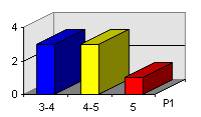
· Необходимо создать электронную таблицу такую, в которой при заполнении данных с ответами тестируемых автоматически будет вычисляться количество правильных ответов и неправильных ответов для каждого тестируемого, а также процент правильных ответов для каждого испытуемого. При выполнении использовать функции IF, SUM, ROWS. Использовать абсолютные и относительные ссылки для составления формул.
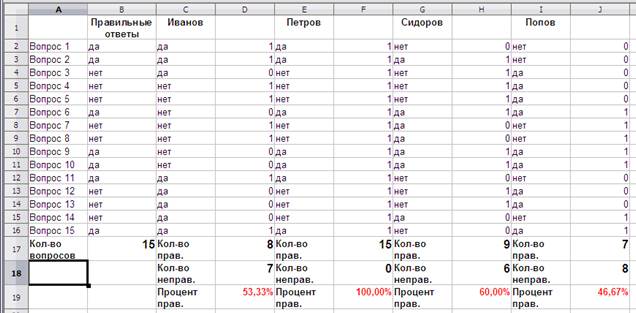
1. Подсчитать процент неправильных ответов для каждого испытуемого.
2. Построить круговую диаграмму для тестируемого «Иванов», отображающую проценты правильных и неправильных ответов.
3. Найти максимальное значение из количества правильных ответов.
Задание 4